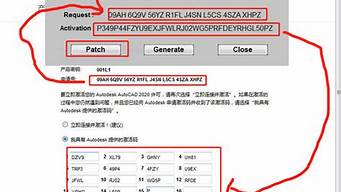1.win7系统怎么设置一键还原系统

步骤如下:
1、打开安装好的“一键还原精灵”。
2、点击“进入一键还原”,进行系统的备份。
3、点击“确定”继续。这时电脑会自动重启。
4、在电脑重启后,在出现这一行的英文时,按下F11键进入到一键还原精灵的DOS界面。
5、按Esc键进入到下一个界面。
6、点击“设置”,在打开的菜单中,选择“重新备份系统”。
7、因为以前备份过系统,所以会弹出这个窗口,点击“确定”继续。
8、出现下面的界面后,就开始重新备份系统了,备份完系统后,电脑就会重新启动了。下一次电脑出现系统方面的故障后,进行一键还原就可以了。
扩展资料
Win7中使用Ghost和F11一键还原的注意事项:
1、在双系统安装完成后,且运行正常情况下,再重新“GHOST”备份Windows XP ,否则XP系统还原后Windows 7也就没用了,切记不要用“一键还原精灵”备份。
2、安装Windows 7之前,先备份XP系统boot.ini文件内容。桌面我的电脑点右键—属性—高级—启动和故障恢复中点设置—在启动系统中点编辑—点文件另存为即可。装好Windows 7后同样备份一下boot.ini文件内容,以备不时之需。
3、XP系统安装了一键还原精灵装机版的朋友们注意一下,使用VistaBootPRO多系统引导软件后,可能会与一键还原精灵造成冲突,导致电脑启动后屏幕没有出现Press [F11] to Startrecovery system提示行而无法按F11还原XP系统,需要到一键还原精灵装机版的高级选项里点热键恢复。即使修复了热键,可能还是还原不了系统,此时你如果重装一键还原精灵装机版,严重的话就卡在那里进不了系统,只能重装系统了,当然Windows 7也就不能用了。
win7系统怎么设置一键还原系统
当Windows7系统崩溃或者出现不可修复的问题时,你是否懂得利用windows7系统自带的系统还原功能进行系统还原呢?windows7系统的备份还原功能就集成在WindowsRE中,全名叫做SystemImageRecovery,而相比XP系统类似鸡肋的系统还原功能,windows7系统还原功能可以像Ghost一样地可以通过制作镜像文件来还原系统。相比起Ghost系统还原,使用这个功能不需要安装第三方软件,属于windows7系统自带功能,电脑开机启动时按F8键即可进入操作界面,同样可以制作成启动U盘来进行还原操作。
第一步:创建备份系统
从控制面板中依次选择“SystemandSecurity→Backupyourcomputer”(系统备份还原选项,备份你的电脑),在这里选择“Createasystemimage”开始进行备份操作,相比起ghost还原这要简单得多,而且用户可以选择把备份文件存放在磁盘的某一个分区中(必须和系统分区在同一个磁盘中)。或者将备份文件直接保存到光盘,不过就目前来说这还不现实,估计是win7系统为蓝光光驱做准备吧。还可以直接将备份文件保存到任意一台局域网中的计算机,这对于在局域网中的办公电脑来说比较合适。需要指出的是无法备份到FAT32格式的分区。默认设置下,创建系统映像时会自动包含操作系统所在的分区,如果没有什么疑问的话,单击右下角的“Startbackup”按钮即可开始备份windows7系统了。
第二步:还原备份系统
选择“SystemImageRecovery”,恢复向导会快速扫描磁盘中的映像文件,这里会列出已扫描到的系统映像文件,如果需要恢复的映像文件在其他的目标路径下,可以选择“Selectasystemimage”进行重新确认。检查无误之后,连续两次单击“Next”按钮,确认之后即可从映像文件恢复计算机系统。
Windows7系统自带的一键还原功能还相对不错,但是时间可能有点久,操作起来还是比较麻烦的。有的windows7系统是不自带的,如果没有自带的,建议用户使用第三方软件来实现一键还原系统。
win7系统设置一键还原系统的步骤:
右键点击桌面上的计算机图标,选择“属性”,打开系统窗口。
在系统窗口的左侧窗格中,选择系统保护选项卡。
在系统属性对话框中选中需要开启还原点设置的驱动器,单击配置按钮。
如果想打开还原系统设置和以前版本的文件的功能,请选择还原系统设置和以前版本的文件;如果想打开还原以前版本的文件的功能,请选择仅还原以前版本的文件。
在系统属性-系统保护对话框中选中需要开启还原点设置的驱动器,单击创建按钮。
键入还原点名,可以帮助您识别还原点的描述,点击创建即可创建还原点。
成功创建还原点。
注:系统还原会占用很多的磁盘空间,酌情考虑使用。